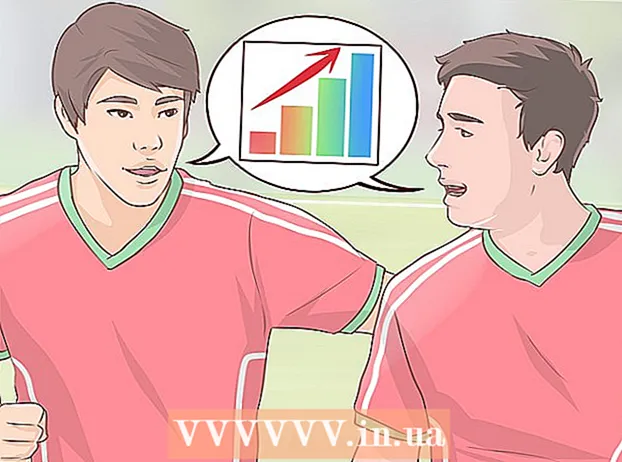Автор:
John Stephens
Жасалған Күн:
27 Қаңтар 2021
Жаңарту Күні:
1 Шілде 2024


- Мысалы, егер сызық болса 24 жасырын болса, сіз сан арасындағы аралықты басасыз 23 және 25.
- Mac жүйесінде пернені басуға болады Бақылау мәзірді ашу үшін осы орынды нұқу кезінде.

Басыңыз Көрсету (Көрсету). Бұл қазіргі уақытта көрсетілген мәзірдегі параметр. Бұл жасырын сызықты қайта пайда болады.
- Өзгерістеріңізді басу арқылы сақтай аласыз Ctrl+S (Windows жүйесінде) немесе And Пәрмен+S (Mac жүйесінде).

Көптеген сабақтас сызықтарды жасырыңыз. Егер сіз көптеген жасырын сызықтарды байқасаңыз, олардың барлығын жасырыңыз:
- Түймесін басыңыз Ctrl (Windows жүйесінде) немесе And Пәрмен (Mac-та) жасырылған жолдардың үстіндегі және астындағы жолдарды басқан кезде.
- Таңдалған жолдардың бірін тінтуірдің оң жағымен басыңыз.
- Басыңыз Көрсету Ағымдағы көрсетілген мәзірде (Көрсету).
3-тен 2-әдіс: Барлық жасырылған сызықтарды жасыру

«Барлығын таңдау» батырмасын басыңыз. Бұл тіктөртбұрышты түйме парақтың сол жақ жоғарғы бұрышында, сандар сызығының дәл үстінде пайда болады 1 және баған тақырыбының сол жағында A. Бұл бүкіл Excel жұмыс парағын таңдау әрекеті.- Сондай-ақ, мәтіндегі кез-келген жолды басып, басуға болады Ctrl+A (Windows жүйесінде) немесе And Пәрмен+A (Mac жүйесінде) парақты толығымен таңдау үшін.
Таңдау Жасыру және көрсету (Жасыру және көрсету). Бұл опция мәзірден қол жетімді Пішім. Сіз басқаннан кейін басқа мәзірді көресіз.
Басыңыз Жолдарды көрсету (Жолдарды көрсету). Бұл мәзірдегі параметр. Бұл жұмыс парағында жасырын жолдарды бірден көрнекі етеді.
- Өзгерістеріңізді басу арқылы сақтай аласыз Ctrl+S (Windows жүйесінде) немесе And Пәрмен+S (Mac жүйесінде).
3-тің 3 әдісі: Сызық биіктігін реттеу
«Барлығын таңдау» батырмасын басыңыз. Бұл жұмыс парағының сол жақ жоғарғы бұрышындағы сандар жолының дәл үстіндегі тік бұрышты батырма 1 және баған тақырыбының сол жағында A. Бұл Excel жұмыс парағын толығымен таңдайды.
- Сондай-ақ, жұмыс парағындағы кез-келген жолды басып, басуға болады Ctrl+A (Windows жүйесінде) немесе And Пәрмен+A (Mac жүйесінде) парақты толығымен таңдау үшін.
Картаны басыңыз Үй. Бұл Excel терезесінің жоғарғы жағындағы жасыл бөлімнің астындағы қойынды.
- Егер сіз картаны ашқан болсаңыз Үй, бұл қадамды өткізіп жіберіңіз.
Басыңыз Пішім (Пішім). Бұл Excel терезесінің жоғарғы оң жақ бұрышына жақын орналасқан құралдар тақтасының «Ұяшықтар» бөлімінде таңдалады. Мұнда тағы бір мәзір пайда болады.
Басыңыз Жол биіктігі ... (Сызықтың биіктігі ...). Бұл параметр қазіргі уақытта көрсетілген мәзірден қол жетімді. Сіз бос мәтін енгізуімен жаңа терезе пайда болғанын көруіңіз керек.
Әдепкі жолдың биіктігін енгізіңіз. Кіріңіз 14.4 ағымдағы көрсетілген терезенің мәтін енгізу өрісіне.

Басыңыз ЖАРАЙДЫ МА. Бұл өзгертулерді жұмыс парағындағы барлық жолдарға қолданады және сызық биіктігін реттеу арқылы «жасырылған» жолдарды көрсетеді.- Өзгерістеріңізді басу арқылы сақтай аласыз Ctrl+S (Windows жүйесінде) немесе And Пәрмен+S (Mac жүйесінде).